Zdarzenia Zapytaj mnie o cokolwiek w aplikacji Viva Engage
AMA (ask-me-anything) to zaplanowane wydarzenie, na którym liderzy i pracownicy łączą się, aby zadawać pytania i odpowiadać na nie. Jest to dwukierunkowa komunikacja — liderzy tworzą przestrzeń do konwersacji, a pracownicy przekazują plan z pytaniami. AmA można dostosować stosownie do potrzeb dla docelowej grupy odbiorców i poziomu interakcji. W tym artykule przedstawiono wszystkie szczegóły pomyślnego konfigurowania ama i uczestniczenia w nim.
Uwaga: AMA to funkcja Viva Engage Premium. Dowiedz się więcej o licencjonowaniu tutaj.
Tworzenie zdarzenia AMA
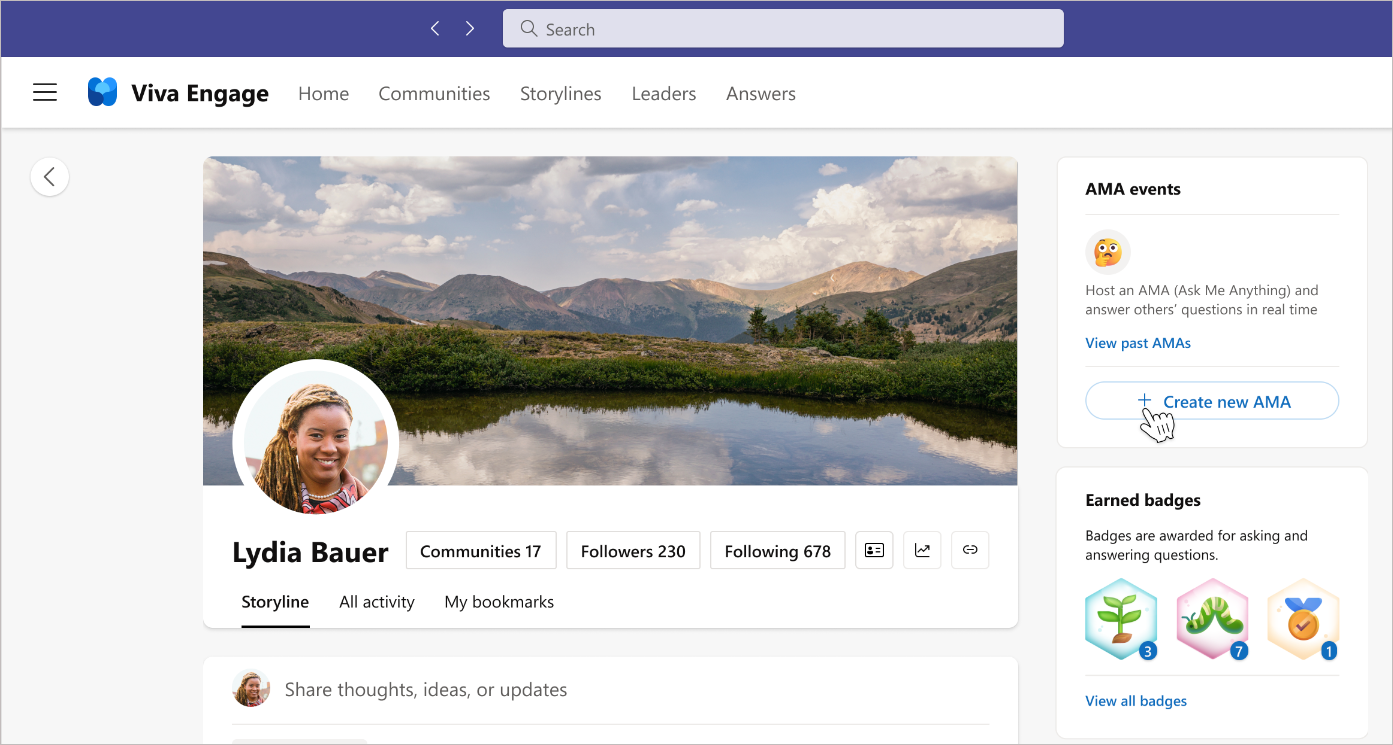
Podczas tworzenia zdarzenia AMA musisz zaakceptować rolę hosta lub organizatora. Gospodarze i organizatorzy mogą edytować i usuwać wydarzenie oraz moderować uczestnictwo uczestników.
-
Wybierz przycisk plus (+) obok pozycji Utwórz nowy ama po prawej stronie scenariusza lub scenariusza lidera, w którym odbędzie się wydarzenie AMA.
-
W formularzu Tworzenie zdarzenia AMA określ nazwę zdarzenia, datę rozpoczęcia i zakończenia, godzinę rozpoczęcia i zakończenia oraz opis.
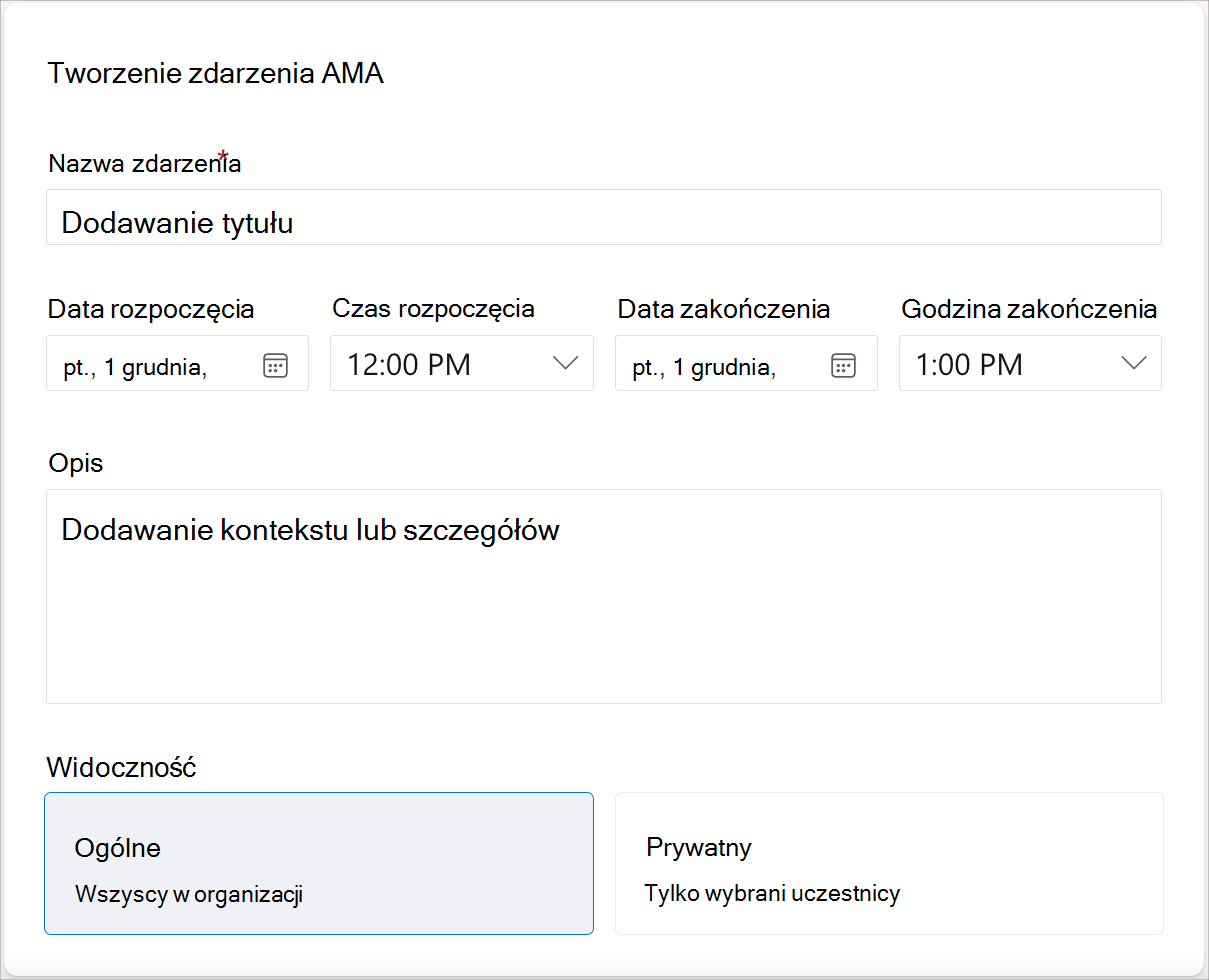
-
W obszarze Widoczność określ, czy chcesz zaprosić wszystkich, czy tylko określone osoby i grupy. Opcja Ogólne udostępnia wydarzenie wszystkim osobom w organizacji, ale jest promowane tylko wśród obserwatorów i odbiorców.
Opcja Prywatne umożliwia ograniczenie zdarzenia AMA tylko do osób i grup wybranych w polu Uczestnicy.

Ważne: Aby dodać grupę platformy Microsoft 365 lub grupę zabezpieczeń do pola Uczestnik , musisz mieć uprawnienia administratora dla tej grupy. Aby dodać grupę połączoną z usługą Microsoft Teams do pola Uczestnicy, musisz być administratorem grupy usługi Teams.
-
Określ hosty i organizatorów od osób z Twojej organizacji. Zostaną oni powiadomieni o swojej roli i będą mogli odrzucić.Gospodarze są twarzą wydarzenia i pojawiają się w opisie zdarzenia.Organizatorzy pomagają moderować pytania lub wspierać gospodarzy oraz zarządzać aktywnością dotyczącą wydarzeń w tle.
-
Określ sposób obsługi uczestnictwa odbiorców. Umiarkowane pytania umożliwiają gospodarzom i organizatorom wyświetlanie pytań przed ich oficjalnym opublikowaniem. Po włączeniu tego ustawienia jest ono włączone na czas trwania zdarzenia i nie można go wyłączyć.Uprawnienia uczestników dają uczestnikom różne stopnie uczestnictwa i anonimowość.
-
Dostosuj zaproszenia kalendarza hosta i organizatora oraz powiadomienia aplikacji Teams.
Ważne: Po utworzeniu zaproszenia nie można już zmieniać ustawienia zaproszenia kalendarza.
Najważniejsze wskazówki
Gospodarze i organizatorzy ama mogą zoptymalizować środowisko, uwzględniając jedną lub więcej z tych najlepszych praktyk. Aby uzyskać więcej informacji, zobacz materiały ama adoption.
|
Przypinanie wcześniej wpisu w dyskusji |
Witamy i informuj uczestników o zbliżającym się ama za pomocą przypiętego wpisu dyskusyjnego. Jeśli jesteś osobą wiodącą lub pełnomocnikiem, przypnij wpis z ogłoszeniem.
|
|
Moderuj ama |
Moderowanie pytań umożliwia przeglądanie pytań przed ich opublikowaniem w kanale ama, aby wszyscy mogli się z tym zaangażować. (W przypadku niemoderowanych ama wszystkie pytania są automatycznie wyświetlane w kanale informacyjnym AMA). Odfiltrowanie nieodpowiednich i nie tematowych pytań zapewnia, że wydarzenie AMA będzie aktualne i najlepiej wykorzysta czas każdego z nich.
|
|
Oznacz "Najlepsze odpowiedzi" |
Zawsze oznaczaj odpowiedź lidera i eksperta jako najlepszą odpowiedź. Pomaga to na dwa sposoby: zwiększa metrykę odpowiedzi na pytania i umożliwia filtrowanie według pytań bez odpowiedzi i znajdowanie pytań wymagających odpowiedzi.
|
|
Przejrzyj analizy |
Monitorując analizy w trakcie całego wydarzenia, możesz obserwować zmiany trendów zaangażowania w czasie i oceniać ogólny wpływ wydarzenia. Na końcu wydarzenia przejrzyj analizy i odwołuj się do nich podczas planowania przyszłych zdarzeń.
|
Udostępnianie, edytowanie lub usuwanie ama
Korzystaj z funkcji linków Udostępnij scenariuszom i Kopiuj , aby ogłosić ama w popularnych kanałach komunikacyjnych, takich jak duże czaty grupowe, społeczności i dystrybucje wiadomości e-mail. Możesz edytować uprawnienia lub usunąć ama, wybierając wielokropek (...) na stronie AMA.
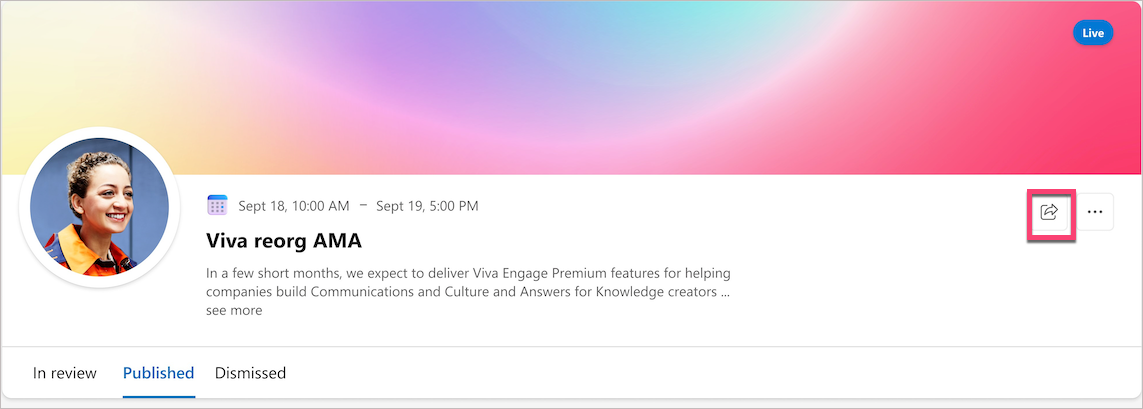
Uczestnictwo w ama
Uczestnicy mogą wziąć udział w wydarzeniu AMA, wprowadzając bezpośrednio za pomocą linku AMA wysłanego przez osobę prowadzącą /organizatora AMA lub za pośrednictwem sekcji zdarzeń AMA w prawym okienku nawigacji scenariusza lidera. Możesz angażować się w ama z głosów, odpowiedzi i reakcji na pytania.
-
Na ekranie głównym Viva Engage wyszukaj scenariusz lidera.
-
Po przejściu do scenariusza lidera wybierz pozycję Wyświetl więcej ama w sekcji zdarzeń AMA.
Dodawanie ama do kalendarza
Uczestnicy mogą dodać zdarzenie AMA do swojego kalendarza . Każdy może dodać ama do swojej sieci domowej. Po dodaniu ama pojawia się w kalendarzu jako 30-minutowe spotkanie.
Uwaga: Jeśli usuniesz zaproszenie kalendarza, strona AMA nadal będzie wyświetlana jako Dodano. Ponadto jeśli organizator zmieni datę lub godzinę zdarzenia AMA, zaproszenie kalendarza nie zostanie zaktualizowane.
Analiza AMA
Organizatorzy i gospodarze mogą wyświetlać analizy dla swojej strony wydarzenia AMA. Aktualizacja analizy w czasie rzeczywistym, pokazująca podsumowanie uczestników, zakontraktowania podczas wydarzenia oraz pytania zadawane przed wydarzeniem i po jego zakończeniu. Sygnatura czasowa u dołu karty podsumowania analizy wskazuje, kiedy dane zostały ostatnio odświeżone.
Zakontraktowania obejmują zadawane pytania, odpowiedzi, głosy i wszelkie oznaczone reakcje na pytania. Anonimowe zaangażowanie użytkowników jest wykluczone z procentu uczestników zaangażowanych obliczeń.
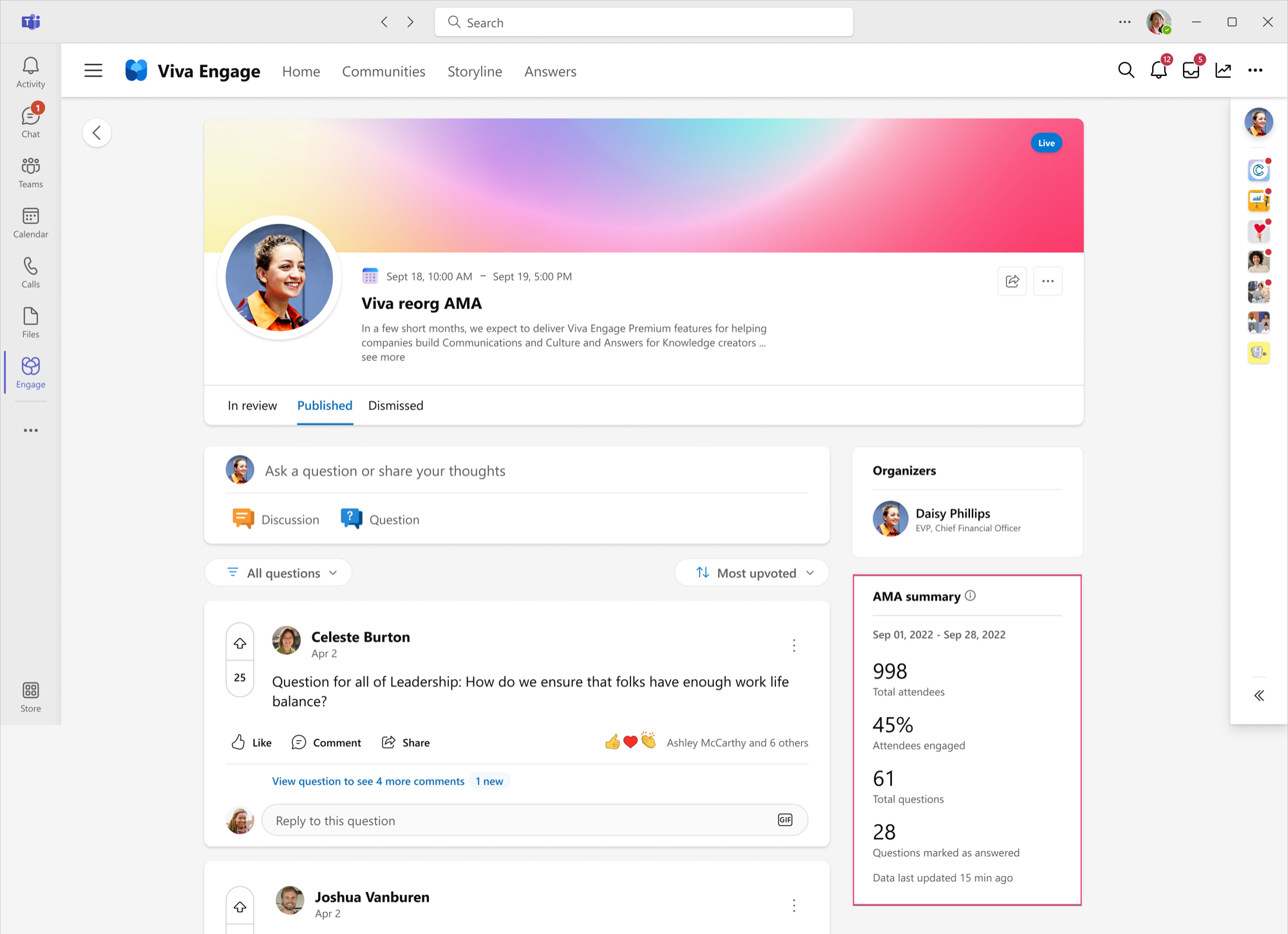
Często zadawane pytania
Jakie są dobre tematy dla ama?
AmA to świetny sposób na zajęcie się najważniejszymi tematami w organizacji. Widzieliśmy, jak użytkownicy hostują AMA dotyczące strategii firmy, ponownych organizacji lub nieformalnych tematów, takich jak poznawanie nowego lidera w organizacji. Inne zastosowania ama obejmują społeczności / grupy specyficzne AMA lub ekspertem w dziedzinie ama do dzielenia się wiedzą.
W jakich scenariuszach mogę używać ama?
Poza tradycyjnym ama "reddit stylu", w którym gospodarz otrzymuje i odpowiada na pytania przez tekst w określonym okresie, ama są również świetne dla następujących scenariuszy:
-
Zbieranie pytań, na które należy odpowiedzieć podczas&A na żywo
-
Zbieranie pytań od odbiorców i odpowiadanie na nie po spotkaniu, ratuszu lub wszystkich rękach
-
Ustaw ama na dłuższy czas, aby umożliwić uczestnictwo z różnych stref czasowych i mieć otwartą konwersację, aby ocenić nastroje dotyczące określonego tematu
Czy wydarzenie AMA może odbywać się wraz ze spotkaniem na żywo/wydarzeniem na żywo/spotkaniem w aplikacji Teams?
Amas mogą być wykorzystywane do zbierania pytań z wyprzedzeniem, w trakcie i po spotkaniu. W aplikacji Viva Engage nie ma składnika wideo dla ama, więc jest to środowisko wyłącznie tekstowe, ale możesz odwołać się do ama lub ekranu udostępniania strony podczas spotkania.
Jak długo powinien trwać ama?
Konfiguracja ama pozwala wybrać dowolną godzinę rozpoczęcia/zakończenia. Możesz skonfigurować ama, które trwa kilka godzin lub przez tydzień i dłużej. Krótsze ama, które trwają kilka godzin są świetne dla bardziej synchronicznych konwersacji, podczas gdy dłuższe ama pozwalają na większą elastyczność w różnych strefach czasowych i więcej czasu dla uczestników na odkrycie AMA i angażowanie się w rozmowę.
Kto może tworzyć ama i angażować się w nie?
AmA będą dostępne dla wszystkich użytkowników w twojej sieci Viva Engage. Każdy użytkownik może utworzyć ama lub zadawać pytania i angażować się w ama, który jest wykrywany. Ama i ich zawartość są wykrywalne dla wszystkich użytkowników w sieci.
Jak zdarzenie AMA kojarzy się z lokalizacją Viva Engage?
Zdarzenie AMA jest dołączone do scenariusza organizatora, ale ama można udostępnić społeczności w celu większego zaangażowania i widoczności.
Czy pytania z ama płyną do kanału scenariusza organizatora?
Wszystkie konwersacje w zdarzeniu AMA pozostają na stronie zdarzenia AMA. Pytania nie płyną do kanału scenariusza.
Co się stanie, jeśli zorganizuję ama występujące po wygaśnięciu licencji?
AmA zaplanowane w przyszłości mogą wystąpić, jeśli licencja organizatora wygaśnie przed zdarzeniem.
Czy pełnomocnik może publikować wpisy w imieniu firmy AMA bez licencji premium?
Tak, pełnomocnik może publikować wpisy w imieniu firmy AMA bez licencji premium.
Czy jeśli opublikuję pytanie anonimowo w witrynie AMA, moja identyfikacja zostanie znaleziona przez firmę Microsoft lub administratora Viva?
Nie, post jako anonimowy jest naprawdę anonimowy. Twoja tożsamość nie jest zapisywana w żadnym dzienniku odnajdowania, eksporcie w firmie Microsoft ani w sieci dzierżawy.
Jakie typy powiadomień otrzymują organizatorzy i uczestnicy?
Powiadomienia dzwonka Viva Engage są wysyłane, gdy:
-
Organizator lub host otrzymuje nowe pytanie
-
Organizator lub host jest powiadamiany, że jego ama zaczyna się wkrótce
-
Zwolennicy gospodarza lub publiczność lidera są powiadamiani, że ama zaczyna się wkrótce
-
Pytanie użytkownika jest publikowane (w moderowanym pytaniu Q&A)
-
Pytanie lub odpowiedź użytkownika otrzymuje odpowiedź
-
Odpowiedź użytkownika jest oznaczona jako najlepsza odpowiedź
Wiadomości ze skrzynki odbiorczej Viva Engage są wysyłane, gdy:
-
Użytkownik ma dw lub @mentioned w wątku
-
Użytkownik otrzymuje odpowiedź na swoje pytanie
-
Wątek, który obserwujesz lub na który odpowiadasz, otrzymuje odpowiedź od innego użytkownika
Powiadomienia dzwonka aktywności aplikacji Teams są wysyłane, gdy:
-
Użytkownik ma dw lub @mentioned w wątku
-
Użytkownik otrzymuje odpowiedź na swoje pytanie
-
Użytkownik otrzymuje odpowiedź od organizatora po wystąpieniu pytania
-
Organizator lub host otrzymuje nowe pytanie
-
Organizator lub host jest powiadamiany, że jego ama zaczyna się wkrótce










